电脑蓝牙图标不显示怎么解决 电脑的蓝牙图标不见了如何找出方法
发布时间:2017-07-04 13:37:54 浏览数:
今天给大家带来电脑蓝牙图标不显示怎么解决,电脑的蓝牙图标不见了如何找出方法,让您轻松解决问题。
电脑蓝牙图标不显示怎么办 电脑的蓝牙图标不见了怎么找出方法。我们在使用电脑的时候,总是会遇到很多的电脑问题。当我们在遇到了电脑的蓝牙图标不显示的时候,应该怎么办呢?一起来看看吧。
1、打开开始菜单,点击“控制面板”。
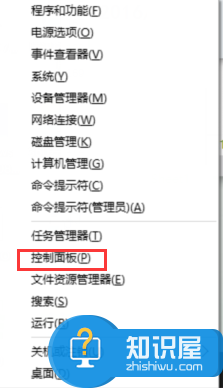
2、在控制面板中在左上方找到查看方式更改为“小图标”,然后选择“设备和打印机”。
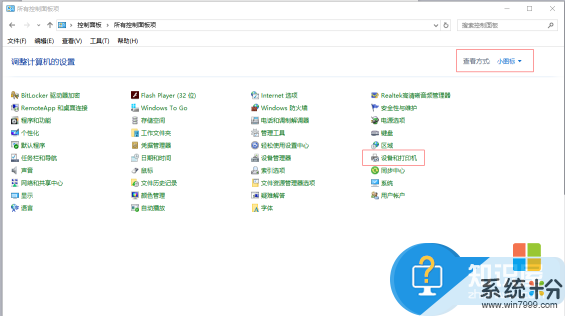
3、在设备中找到计算机(如123-pc),右键点击选择“Bluetooth设置”。

4、打开蓝牙设置的界面,找到“在通知区域显示Bluetooth图标”,最后点击“确定”即可完成。
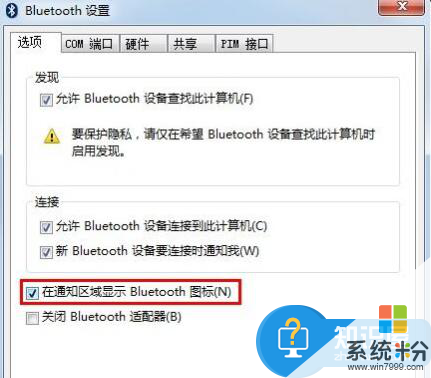
对于我们在遇到了电脑中的蓝牙图标不显示的问题的时候,我们就可以利用到上面给你们介绍的解决方法进行处理,希望能够对你们有所帮助。
以上就是电脑蓝牙图标不显示怎么解决,电脑的蓝牙图标不见了如何找出方法教程,希望本文中能帮您解决问题。